configurazione dell'ambiente di sviluppo Java
In questa sezione vi mostreremo come costruire un ambiente di sviluppo Java.
java installazione finestra
Scarica JDK
Per prima cosa dobbiamo scaricare il kit di sviluppo Java JDK, indirizzo di download: http://www.oracle.com/technetwork/java/javase/downloads/index.html , fare clic sul pulsante di download qui sotto:
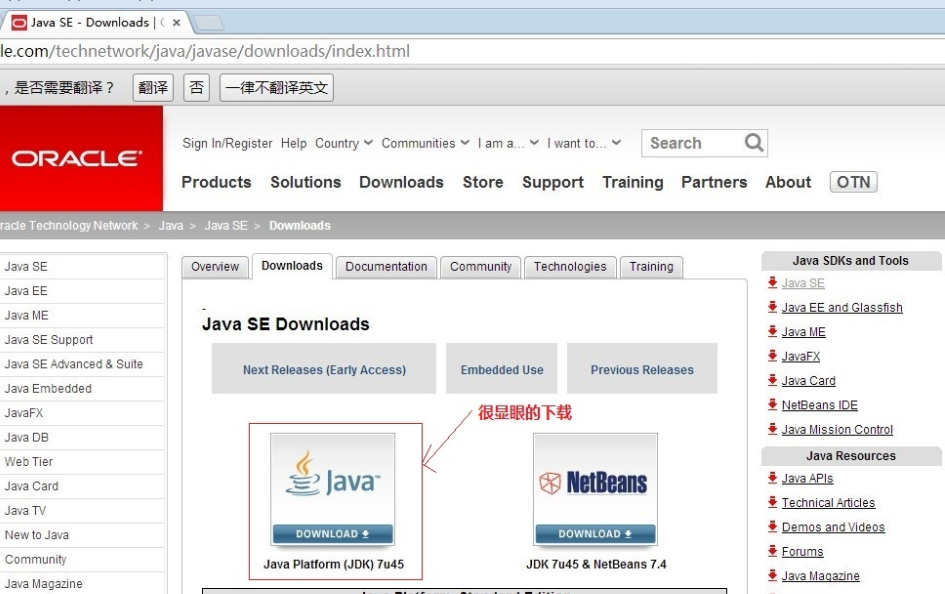
Nella pagina di download, è necessario accettare la licenza, e selezionare la versione appropriata in base alle proprie sistemi, il presente documento della finestra sistemi a 64 bit come esempio:
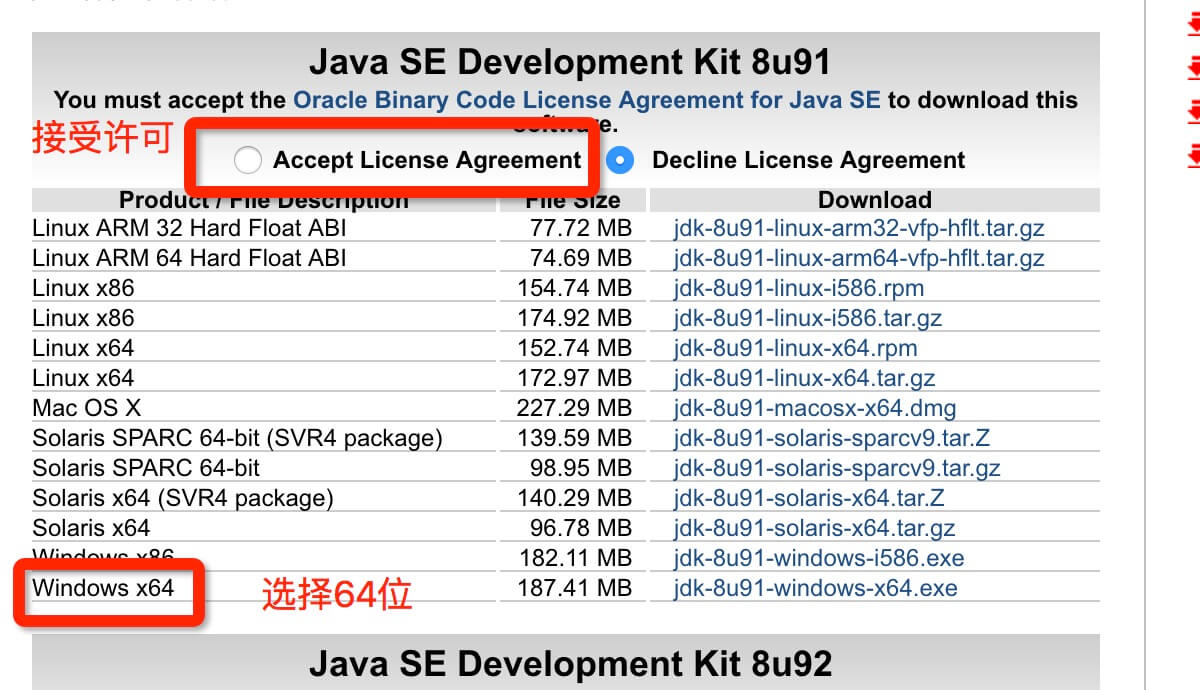
Dopo aver scaricato l'installazione JDK in base alle richieste, e una volta installato il JDK verrà installato il JRE, da installare su di esso.
Installato JDK, durante il processo di installazione può personalizzare la directory di installazione e altre informazioni, ad esempio, abbiamo selezionare la directory di installazione è C: \ Program Files (x86) \ Java \ jdk1.8.0_91.
variabile di ambiente di configurazione
1. Dopo l'installazione è completata, fare clic su "Risorse del computer", cliccare su "Proprietà", selezionare "Impostazioni di sistema avanzate";
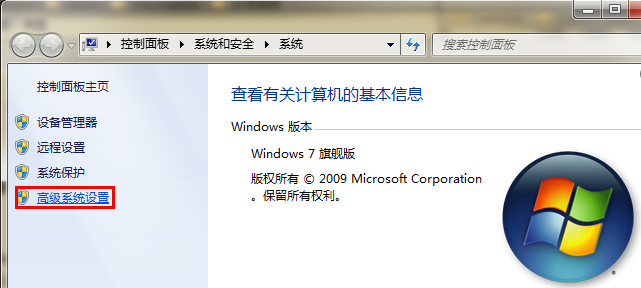
2. Selezionare la scheda "Avanzate", cliccare su "Variabili d'ambiente";
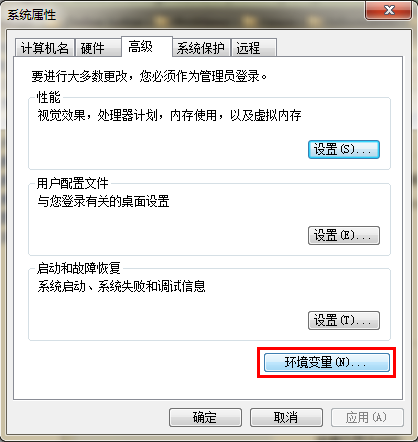
Poi viene visualizzata la schermata come illustrato di seguito:
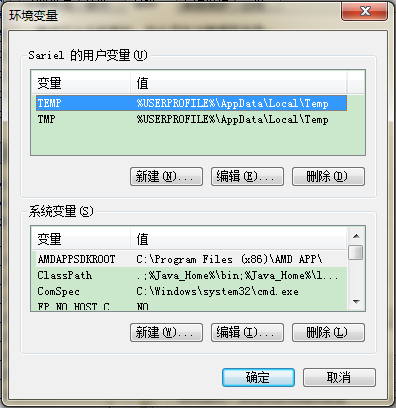
Impostare tre proprietà nella sezione "Variabili di sistema", JAVA_HOME, PATH, CLASSPATH (capitalizzazione non importa), se c'è già fare clic sul "Modifica" non esiste, fare clic su "Nuovo".
impostazione dei parametri variabili sono i seguenti:
- Nome variabile: JAVA_HOME
- Valore variabile: C: \ Program Files (x86 ) \ Java \ jdk1.8.0_91 // Per configurare in base al loro percorso effettivo
- Nome variabile: CLASSPATH
- I valori delle variabili:;% JAVA_HOME% \ lib. \ dt.jar;% JAVA_HOME% \ lib \ tools.jar; // di fronte a un richiamo "".
- Nome variabile: Percorso
- Valore variabile:% JAVA_HOME% \ bin;% JAVA_HOME% \ jre \ bin;
Impostazione JAVA_HOME

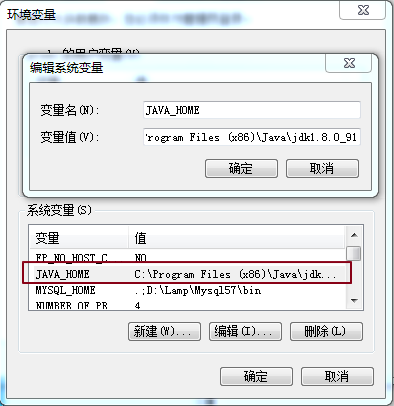
impostazioni PATH
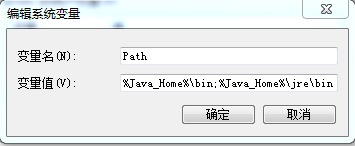
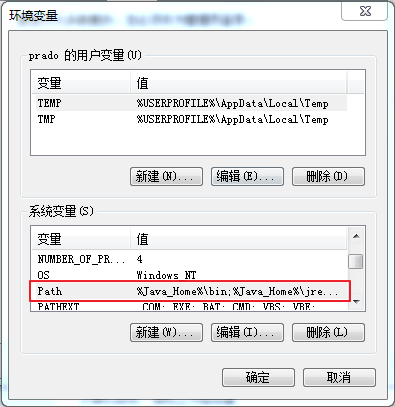
impostazioni CLASSPATH

Si tratta di una configurazione di ambiente Java, la configurazione è completa, è possibile avviare il Eclipse per scrivere codice che configura automaticamente l'ambiente Java.
NOTA: Se si utilizza 1.5 o superiore JDK, non impostare la variabile d'ambiente CLASSPATH deve essere compilato correttamente ed eseguire programmi Java.
JDK è installato con successo il test
1. "Start" -> "Esegui", digitare "cmd";
2, digitare il comando: java -version, java, javac diversi comandi, viene visualizzato il seguente messaggio, che indica che la configurazione variabile d'ambiente è successo;

Linux, UNIX, Solaris, le impostazioni delle variabili ambiente FreeBSD
variabile d'ambiente PATH dovrebbe essere impostata per puntare alla posizione dei binari Java installate. In caso di difficoltà, fare riferimento a sborsare documentazione.
Ad esempio, si supponga di utilizzare bash come shell, è possibile aggiungere quanto segue alla fine del file .bashrc: export PATH = / path / to / java: $ PATH
Strumenti di sviluppo Java popolari
Il cosiddetto 工欲善其事必先利其器, abbiamo anche bisogno di un buon prezzo da strumenti di sviluppo, IDE attualmente sul mercato molto, si consiglia il seguente articolo per i prossimi strumenti di sviluppo linguaggio Java Java nel processo di sviluppo:
Eclipse (consigliato): Un altro libero open source Java IDE, Download: http://www.eclipse.org/
Selezionare l'IDE Eclipse per sviluppatori Java:

- Notepad ++: Notepad ++ in ambiente Microsoft Windows è un editor di codice libero, indirizzo di download: http://notepad-plus-plus.org/
- Netbeans: libero e open source Java IDE, Download: http://www.netbeans.org/index.html
L'utilizzo di Eclipse per eseguire prima un programma Java
Presentazione video è il seguente:
codice del file HelloWorld.java:
public class HelloWorld {
public static void main(String []args) {
System.out.println("Hello World");
}
}